
|
¿Openbox Cela semble-t-il "trop" lourd? Ha! Ensuite, impressionnants cela peut être une bonne alternative pour vous. C'est hautement configurableTrès rapide, extensible et il est sous licence GNU GPLv2.
Bien entendu, il est principalement destiné à utilisateurs expérimentés, les développeurs et les personnes qui traitent quotidiennement des tâches de calcul et qui souhaitent un contrôle détaillé de leur environnement graphique. |
Installation et configuration
Awesome est dans les dépôts officiels de presque toutes les distributions populaires, son installation est donc très simple:
sudo apt-get install impressionnants
Une fois installé, ce qui suit est de le configurer un peu, pour ne pas repartir de zéro avec la configuration, copiez le fichier /etc/xdg/awesome/rc.lua. Pour ce faire, créez d'abord le dossier dans lequel la configuration géniale sera enregistrée:
mkdir ~ / .config / génial
Copiez le fichier de configuration génial par défaut dans le nouveau dossier:
cp /etc/xdg/awesome/rc.lua ~ / .config / awesome / rc.lua
Copiez l'un des thèmes que awesome possède déjà dans le dossier de configuration:
cp / usr / share / awesome / themes / default ~ / .config / awesome / iceman.theme
Modifiez le fichier de configuration du thème pour définir l'arrière-plan que vous préférez:
nano ~ / .config / génial / iceman.theme / thème
Recherchez la ligne qui dit:
wallpaper_cmd = awsetbg /usr/share/awesome/themes/default/background.png
Remplacez le chemin par le chemin de l'image. Par exemple:
wallpaper_cmd = awsetbg /home/iceman456/Images/casperium.jpg
Enregistrez les modifications et modifiez le superbe fichier de configuration pour utiliser le thème que nous avons modifié:
nano ~ / .config / génial / rc.lua
Recherchez la ligne suivante:
theme_path = "/ usr / share / awesome / themes / default / theme"
Modifiez le chemin par défaut du thème que vous souhaitez qu'il utilise:
theme_path = "~ / .config / awesome / iceman.theme / theme"
Configurez awesome pour que le fait d'appuyer sur une combinaison de touches ouvre l'émulateur de terminal de votre choix. Recherchez la ligne suivante:
terminal = "x-terminal-émulateur"
Remplacez "x-terminal-emulator" par le terminal de votre choix. Par exemple:
terminal = "gnome-terminal"
Enregistrez les modifications et reconnectez-vous. Assurez-vous d'entrer dans la nouvelle session en utilisant awesome.
Pour finir, voici quelques-unes des configurations clés que awesome apporte par défaut, où mod4 est la clé d'indicateur (win2)
mod4 + f1 ————— exécuter une application
mod4 + enter ———— terminal ouvert
Mod4 + Control + r ——- recharger génial
Mod4 + Shift + q ——— quitter génial
mod4 + bouton gauche - déplacer la fenêtre
mod4 + bouton droit —– redimensionner la fenêtre
mod4 + (1 à 9) ———- se déplacer entre les balises
Comme vous pouvez le voir, configurer Awesome peut être un peu fastidieux, mais une fois que vous vous êtes adapté à ses formes, c'est très simple. Pour plus d'informations, je vous suggère de lire le manuel génial (man awesome). le Arch Wiki.
source: Iceman456
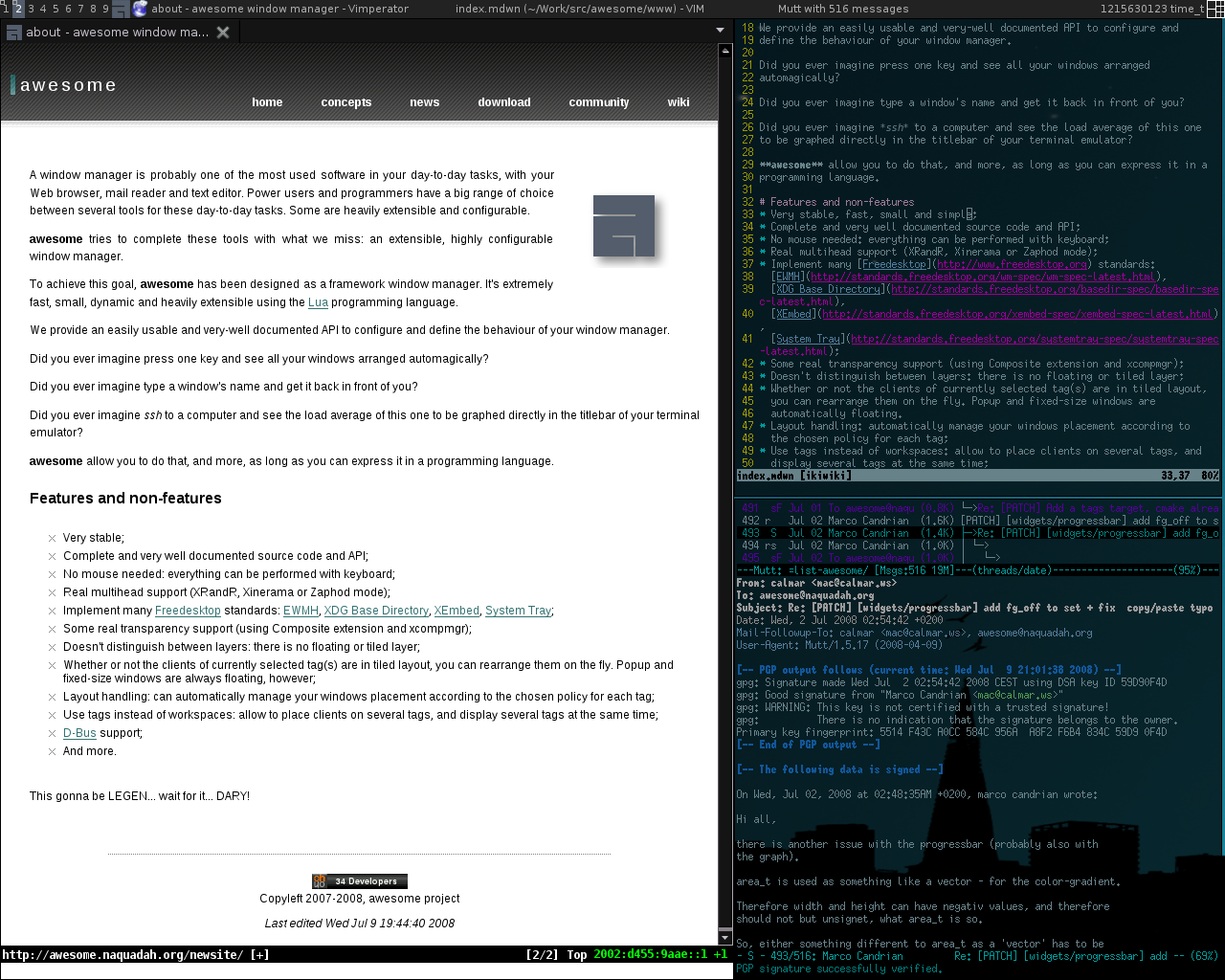
Dans le forum de <º Linux on a mis une photo de son Arch avec Awesome et c'était effrayant hahahaha
C'est bon, ça a l'air très bien.
pour voir comment il progresse parmi les utilisateurs.
salutations
J'aimerais savoir si vous pouvez compléter cet article par un autre expliquant en profondeur les configurations des widgets
Peut-être. Dans le futur ... pour le moment je n'utilise pas awesome donc il me serait difficile de faire un post avec ces caractéristiques.